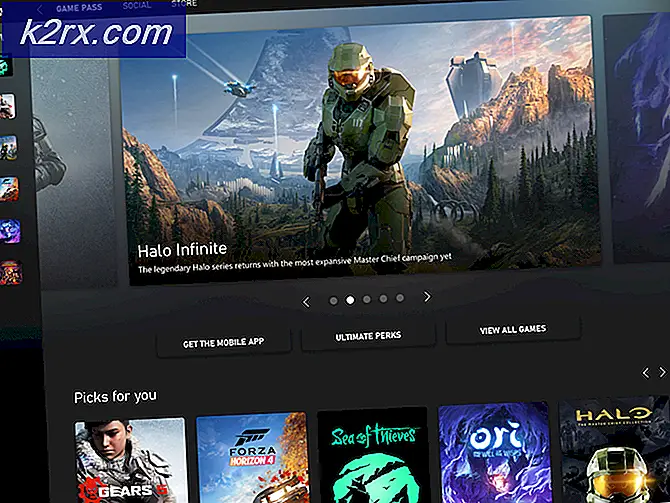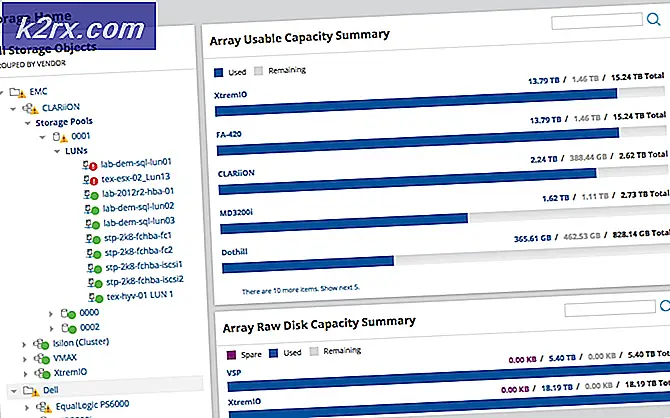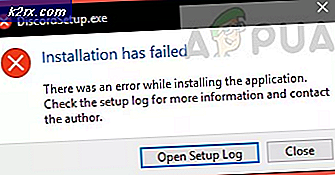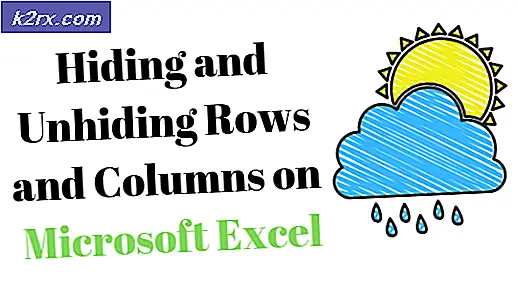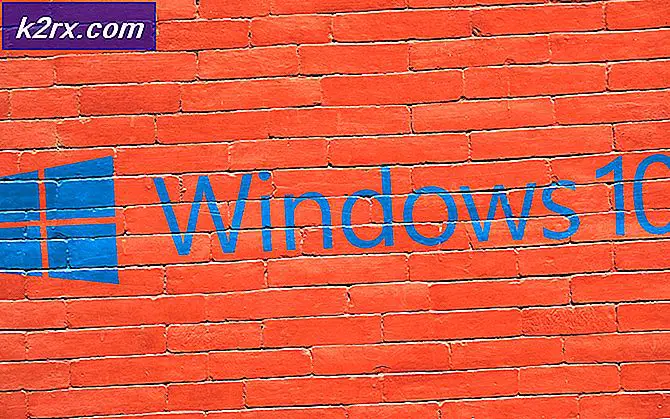HƯỚNG DẪN TỐT NHẤT: Thêm Tiện ích Desktop và Widgets vào Windows 10
Các tiện ích máy tính để bàn Windows (widget) đôi khi được gọi là Windows Sidebar đã được giới thiệu trong Windows Vista. Sau đó, trong Windows 7, Windows Sidebar đã được đổi tên thành Windows Desktop Gadgets và bản thân thanh bên không được bao gồm trong Windows 7.
Các tiện ích đã chính thức ngừng hoạt động với bản phát hành đầu tiên của Windows 8 và đã được lấy từ trang web của Microsoft tại thời điểm đó. Mặc dù bị xóa khỏi Windows 8 và 10, các Tiện ích trên Màn hình có thể được thêm trở lại Windows 8 và 10 bằng cách sử dụng GadgetsRevived không chính thức.
Nếu bạn đã nâng cấp từ Windows 7 và vẫn muốn sử dụng các tiện ích trên máy tính để bàn, bạn sẽ rất vui khi biết rằng các tiện ích trên máy tính để bàn có thể được cài đặt trong Windows 10 với sự trợ giúp của hướng dẫn này
Tải xuống GadgetsĐược nhấp chuột (ở đây). Tệp zip, sẽ được tải xuống. Giải nén tệp zip và chạy tệp trình cài đặt. Nếu bạn thấy Thông báo màn hình thông minh, hãy chọn Chạy dù sao .
Nhấp vào Có nếu bạn nhận được thông báo UAC .
Chọn ngôn ngữ mong muốn của bạn và nhấp vào OK.
Làm theo trình hướng dẫn cài đặt và nhấp Cài đặt và đợi trình cài đặt hoàn tất cài đặt. Sau khi cài đặt xong, nó sẽ tự động hiển thị một hộp nhỏ với một vài Tiện ích trên Màn hình mà bạn có thể chọn. Nó cũng sẽ hiển thị một nút nhỏ có tên là nhận được nhiều tiện ích trực tuyến hơn mà bạn có thể nhấp vào để xem hoặc cài đặt thêm các tiện ích.
Mẹo CHUYÊN NGHIỆP: Nếu vấn đề xảy ra với máy tính của bạn hoặc máy tính xách tay / máy tính xách tay, bạn nên thử sử dụng phần mềm Reimage Plus có thể quét các kho lưu trữ và thay thế các tệp bị hỏng và bị thiếu. Điều này làm việc trong hầu hết các trường hợp, nơi vấn đề được bắt nguồn do một tham nhũng hệ thống. Bạn có thể tải xuống Reimage Plus bằng cách nhấp vào đâyKích đúp vào bất kỳ widget nào để thêm nó vào thanh bên trên Desktop của bạn. Di chuột qua tiện ích để xem hoặc xóa tiện ích bằng cách nhấp vào dấu x nhỏ.
Khi bạn đã đóng ngăn tiện ích máy tính để bàn ban đầu, bạn có thể quay lại bằng cách nhấp chuột phải vào bất kỳ đâu trên Màn hình của bạn và chọn tùy chọn Tiện ích.
Bạn cũng có thể ẩn các tiện ích bằng cách nhấp chuột phải vào Màn hình của bạn -> Xem -> Hiển thị Tiện ích trên Màn hình (bỏ chọn nó)
Thận trọng:
Microsoft đã ngừng Windows Sidebar (Tiện ích) và bạn cần phải thận trọng khi tải xuống các tiện ích từ các trang web của bên thứ ba. Hàng trăm tiện ích sẽ có sẵn để tải xuống nhưng chúng tôi khuyên bạn chỉ nên tải xuống các tiện ích từ các nguồn đáng tin cậy.
Mẹo CHUYÊN NGHIỆP: Nếu vấn đề xảy ra với máy tính của bạn hoặc máy tính xách tay / máy tính xách tay, bạn nên thử sử dụng phần mềm Reimage Plus có thể quét các kho lưu trữ và thay thế các tệp bị hỏng và bị thiếu. Điều này làm việc trong hầu hết các trường hợp, nơi vấn đề được bắt nguồn do một tham nhũng hệ thống. Bạn có thể tải xuống Reimage Plus bằng cách nhấp vào đây